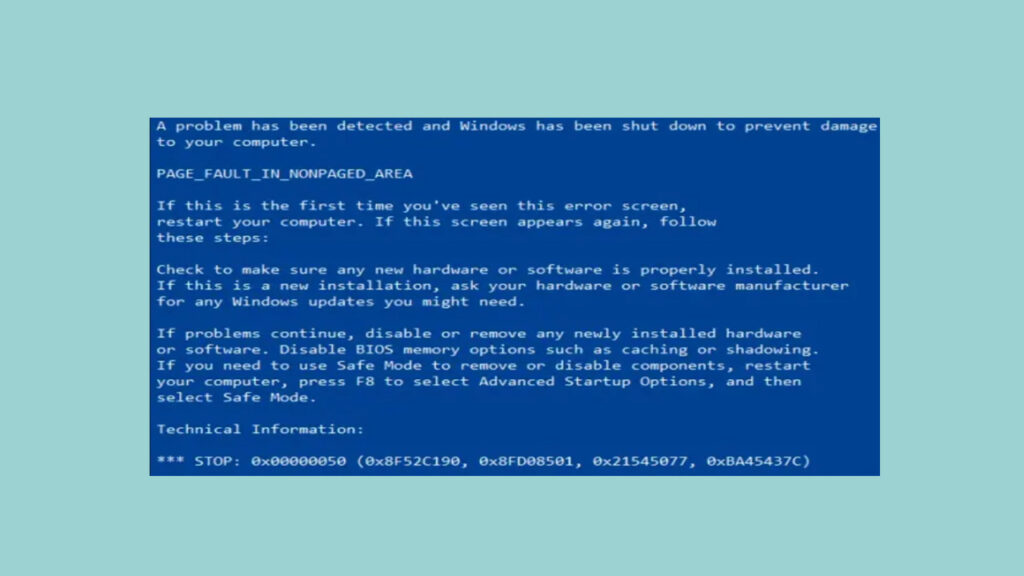Error PAGE_FAULT_IN_NONPAGED_AREA dengan kode 0x00000050 adalah salah satu kesalahan Blue Screen of Death (BSOD) di Windows. Kesalahan ini sering kali disebabkan oleh masalah dengan memori, driver perangkat, atau perangkat keras yang gagal.
Artikel ini akan membahas penyebab umum dan solusi untuk mengatasi masalah ini.
Penyebab Umum PAGE_FAULT_IN_NONPAGED_AREA
- Driver yang Rusak atau Usang
- Driver perangkat yang tidak kompatibel atau rusak.
- Memori RAM yang Bermasalah
- Masalah dengan modul RAM, termasuk kerusakan fisik atau kegagalan memori.
- Masalah pada File Sistem
- File sistem yang korup atau rusak.
- Perangkat Keras yang Gagal
- Perangkat keras yang gagal, seperti hard drive atau kartu grafis.
- Software yang Tidak Kompatibel
- Aplikasi atau software yang tidak kompatibel dengan versi Windows yang digunakan.
Cara Mengatasi PAGE_FAULT_IN_NONPAGED_AREA (Error Code 0x00000050)
1. Memperbarui atau Menginstal Ulang Driver
- Memperbarui Driver:
- Buka Device Manager di Windows dengan menekan Windows + X dan memilih Device Manager.
- Temukan perangkat yang memiliki driver yang bermasalah, klik kanan, dan pilih Update driver.
- Pilih Search automatically for updated driver software.
- Menginstal Ulang Driver:
- Jika memperbarui driver tidak berhasil, coba hapus instalasi driver dan instal ulang. Klik kanan pada perangkat di Device Manager dan pilih Uninstall device, kemudian restart komputer dan instal driver terbaru dari situs web produsen.
2. Memeriksa Memori RAM
- Menjalankan Windows Memory Diagnostic:
- Tekan Windows + R, ketik mdsched.exe, dan tekan Enter.
- Pilih Restart now and check for problems. Biarkan alat ini memeriksa RAM Anda dan periksa hasil tes.
- Memeriksa Fisik RAM:
- Matikan komputer dan lepaskan semua modul RAM. Bersihkan slot RAM dan modul dengan hati-hati, lalu pasang kembali.
3. Memeriksa File Sistem
- Menjalankan SFC (System File Checker):
- Buka Command Prompt sebagai administrator.
- Ketik sfc /scannow dan tekan Enter. Biarkan alat ini memeriksa dan memperbaiki file sistem yang rusak.
- Menjalankan DISM (Deployment Imaging Service and Management Tool):
- Buka Command Prompt sebagai administrator.
- Ketik DISM /Online /Cleanup-Image /RestoreHealth dan tekan Enter. Biarkan alat ini memperbaiki image Windows yang rusak.
4. Memeriksa Perangkat Keras
- Memeriksa Hard Drive:
- Buka Command Prompt sebagai administrator.
- Ketik chkdsk /f /r dan tekan Enter. Biarkan alat ini memeriksa dan memperbaiki masalah pada hard drive Anda.
- Memeriksa Perangkat Keras Lain:
- Jika Anda mencurigai perangkat keras lain seperti kartu grafis atau motherboard, coba ganti atau periksa komponen tersebut dengan yang baru atau yang dikenal baik.
5. Memeriksa Software yang Tidak Kompatibel
- Uninstall Software Baru:
- Jika kesalahan mulai muncul setelah menginstal software baru, coba uninstall software tersebut untuk melihat apakah masalah teratasi.
- Menjalankan Windows dalam Safe Mode:
- Restart komputer dan tekan F8 saat booting untuk masuk ke Safe Mode. Jika masalah tidak muncul dalam Safe Mode, kemungkinan besar masalah disebabkan oleh software atau driver pihak ketiga.
Kesimpulan
Error PAGE_FAULT_IN_NONPAGED_AREA (0x00000050) bisa disebabkan oleh driver yang rusak atau usang, masalah pada memori RAM, file sistem yang korup, perangkat keras yang gagal, atau software yang tidak kompatibel.
Dengan memperbarui atau menginstal ulang driver, memeriksa dan memperbaiki memori RAM, menjalankan alat pemeriksa file sistem, memeriksa perangkat keras, dan menghapus software yang tidak kompatibel, Anda bisa mengatasi sebagian besar masalah yang menyebabkan kesalahan ini.
FAQ tentang PAGE_FAULT_IN_NONPAGED_AREA (Error Code 0x00000050)
1. Apa yang menyebabkan PAGE_FAULT_IN_NONPAGED_AREA (0x00000050)?
Penyebab umum termasuk driver perangkat yang rusak atau usang, masalah memori RAM, file sistem yang korup, perangkat keras yang gagal, dan software yang tidak kompatibel.
2. Bagaimana cara memperbarui driver perangkat?
Buka Device Manager di Windows, temukan perangkat yang bermasalah, klik kanan, dan pilih Update driver. Pilih Search automatically for updated driver software.
3. Bagaimana cara memeriksa memori RAM untuk masalah?
Jalankan Windows Memory Diagnostic dengan menekan Windows + R, mengetik mdsched.exe, dan memilih Restart now and check for problems. Anda juga bisa memeriksa fisik RAM dengan melepas dan membersihkan modul RAM.
4. Bagaimana cara memperbaiki file sistem yang rusak?
Buka Command Prompt sebagai administrator, ketik sfc /scannow, dan tekan Enter. Untuk memperbaiki image Windows yang rusak, ketik DISM /Online /Cleanup-Image /RestoreHealth dan tekan Enter.
5. Apa yang harus dilakukan jika masalah disebabkan oleh perangkat keras yang gagal?
Periksa dan ganti perangkat keras yang dicurigai seperti hard drive, kartu grafis, atau motherboard. Jika Anda tidak yakin, coba periksa komponen tersebut dengan yang baru atau yang dikenal baik.